
今回は軽量4Kカメラ「RunCam Thumb Pro」をレビューしていきます。
関連記事
ドローンに搭載するのに適している軽量小型カメラは下の記事でまとめています↓
>>【ドローンにおすすめ】小型の後付けカメラ10選
RunCam Thumb Pro スペック
| Product Name | Runcam Thumb Pro |
| Resolution | 4K@30fps2.7K@60fps1440P@60fps1080P@120fps1080P@60fps |
| Sensor | IMX577(12MP) |
| F.O.V | OLD VERSION 145°,NEW VERSION 155° |
| Video Format | MP4 |
| Gyro | Built-in |
| Communication Interface | Micro USB |
| Support Micro SD Card Capacity | 256G Max |
| USB Power Input/Terminal Power Supply | DC 5.0V |
| Remote Control | Uart |
| Power Consumption | 500mA@5V Max |
| Dimension | 54mm*25.5mm*21mm |
| Net Weight | 16g |
RunCam Thumb Pro セット内容

- カメラ本体
- カメラ電源ケーブル2本
- カメラマウント
- 説明書
※NDフィルターやmicroSDがセットのバージョンもあります
RunCam Thumb Pro 外観

カメラの構造はとてもシンプルで、前面にボタンが1個

裏側に電源ケーブルを差し込むコネクタ


マイクロSDの差し込み口があります。
それと画像を写し忘れましたが、横にパソコンと接続するためのUSBタイプBのポートがあります。
RunCam Thumb Pro カメラの設定
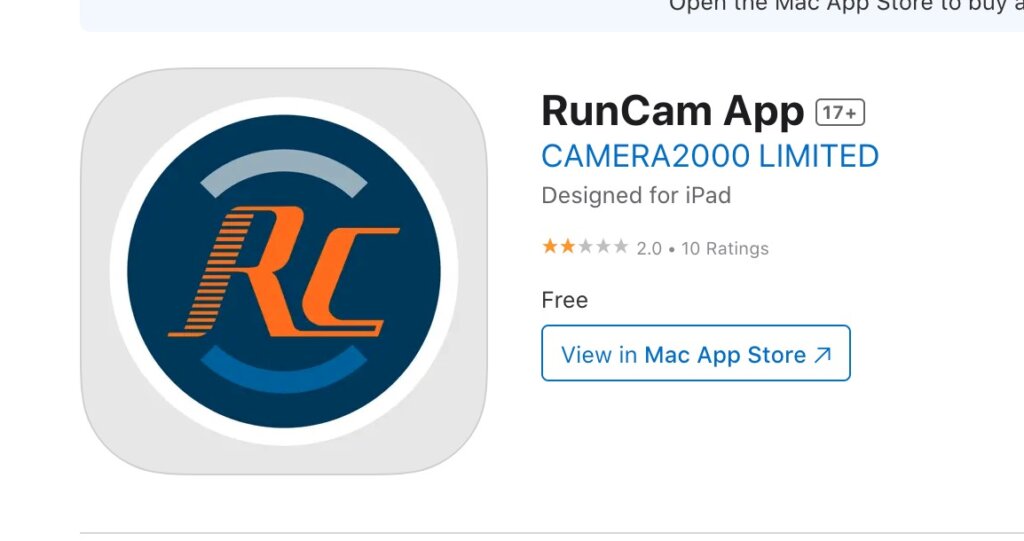
スマートフォンを使ってカメラの設定は行います。
APPストア等で「runcam app」などで検索すればアプリはヒットしますので、ダウンロードして使用してください。

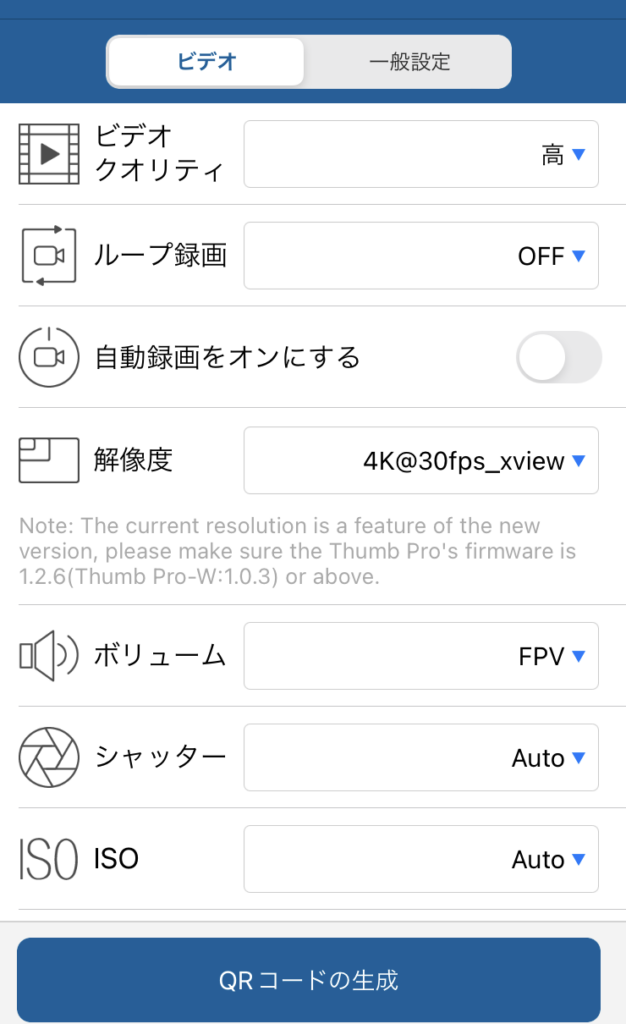
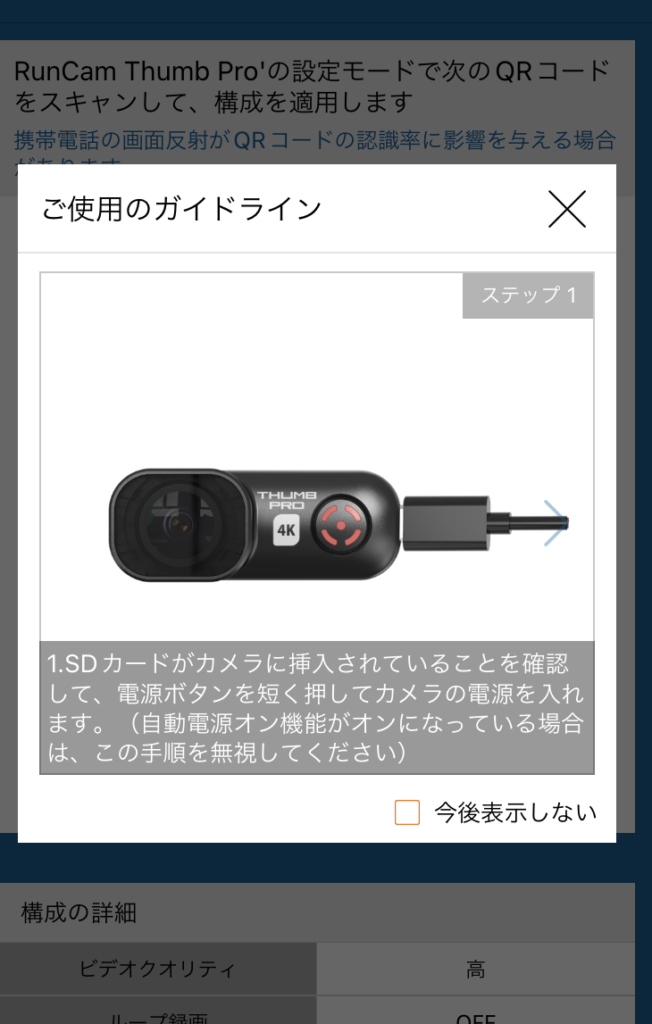

スマートフォンにRUNCAMの専用アプリをインストールして、アプリ上で項目を設定して、カメラにQRコードを読み込ませます。
画面の指示にしたがってやっていけば、難しくはないと思います
録画映像
RunCam Thumb Pro で撮影した映像は「Gyroflow」というソフトで簡単にスタビライズすることができます。
上の動画はそのままの映像とスタビライズした映像の比較動画です。

ゆったりまっすく飛ばしている映像は、スタビライズがうまく効いて、小さい振動による映像の揺れを、滑らかに変えますが、
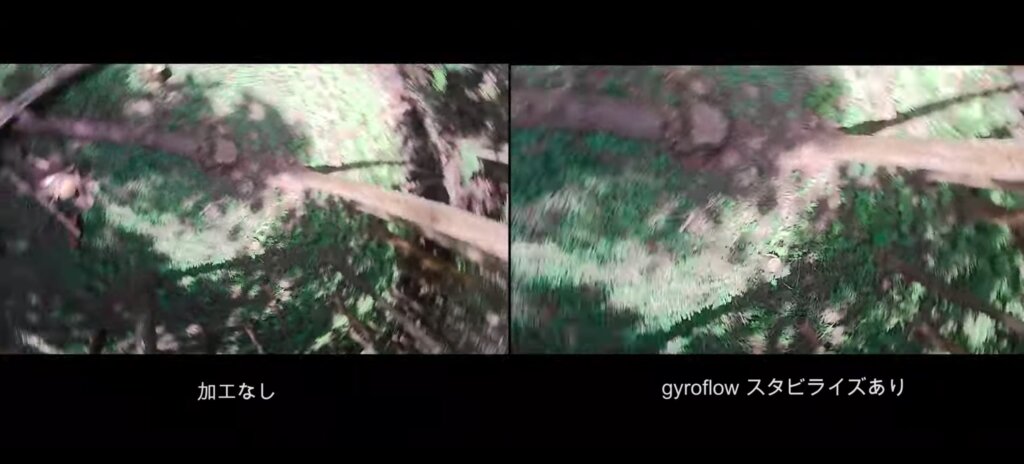
フリップなど、フリースタイルで飛ばす時に使うような、回転系の動きをする時にスタビライズを入れると、いまいち映像ができあがります。
「Gyroflow」は無料で簡単に使えるソフトですが、使用する事により、いまいち映像になる事もあるので、飛ばすスタイルに合わせて使うといいと思います。
まとめ

- 重量が16gと軽いカメラなので100g未満のドローンでも搭載して飛ばすことが可能
- 無料のソフト「Gyroflow」で手軽にスタビライズをかけることができる
- 画質に関してはGOPROよりは落ちるけど、価格の割には綺麗に撮影できる
100g未満のドローンに搭載して、綺麗な空撮映像を残すカメラとしては最適だと思います。
気になる方はチェックしてみてください↓




